
髪の毛揺らすのにレイヤーワケするのめんどくさすぎやろ…
Auto Swayなら1レイヤーでできちゃうぜ!
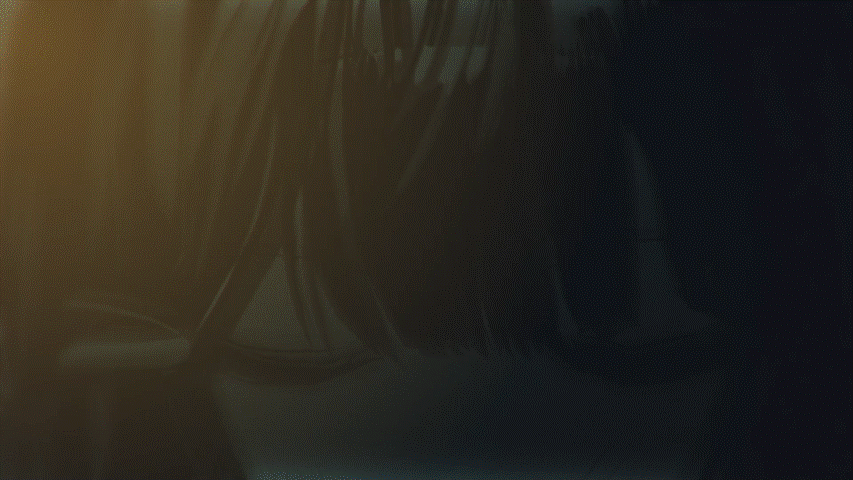
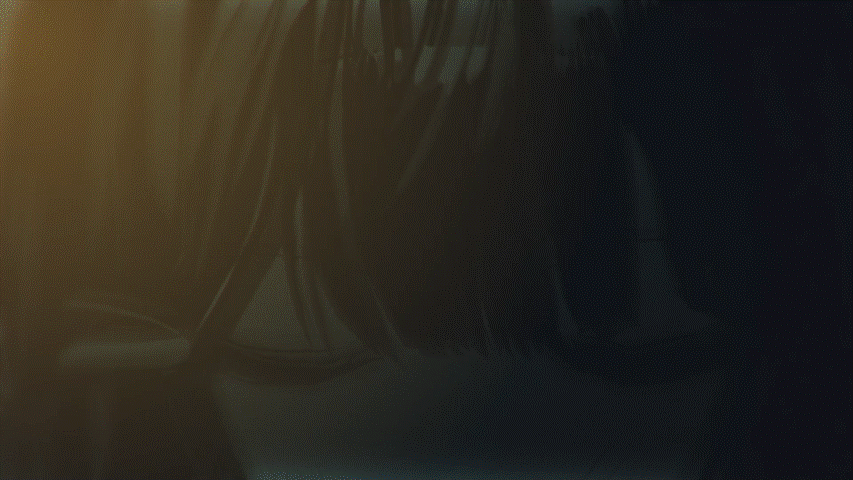
AEで髪の毛を揺らすのに「揺れる部分」と「揺れない部分」を分ける必要があります。
しかも前髪なら揺れる部分で毛束ごとに髪の毛を揺らす必要があるのでめちゃくちゃ重労働です…
しかしAuto Swayならそんなことしなくても1レイヤーで前髪を動かせちゃいます!
この記事ではAuto Swayについている便利機能の使い方を解説していきます!
YoutubeではAuto Swayの使い方から解説しています!作業画面が動くためわかりやすいのでおすすめです!


この記事ではパーツ分け済みのイラストの動かし方を解説ています。パーツの動かし方はこちら!
1レイヤーで髪の毛を揺らすテクニックを徹底解説


動かしたい髪の毛を用意します。前髪のパーツ分けをしなくても大丈夫です!
そこで動かしたい部分にさっきと同じようにパペットピンを打ちます。
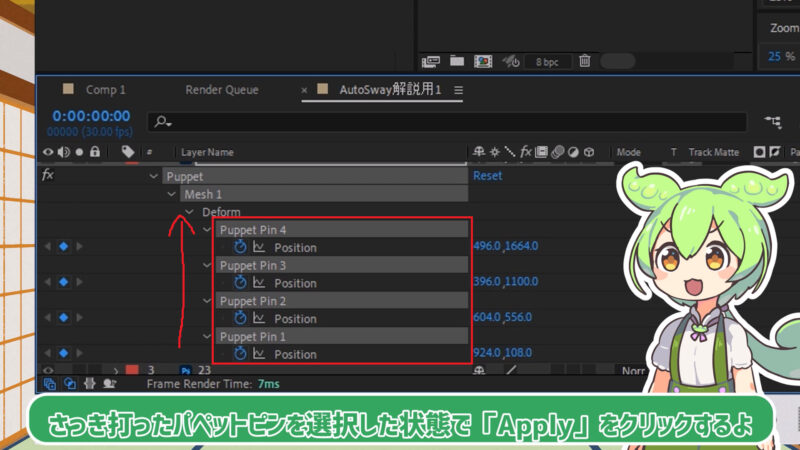
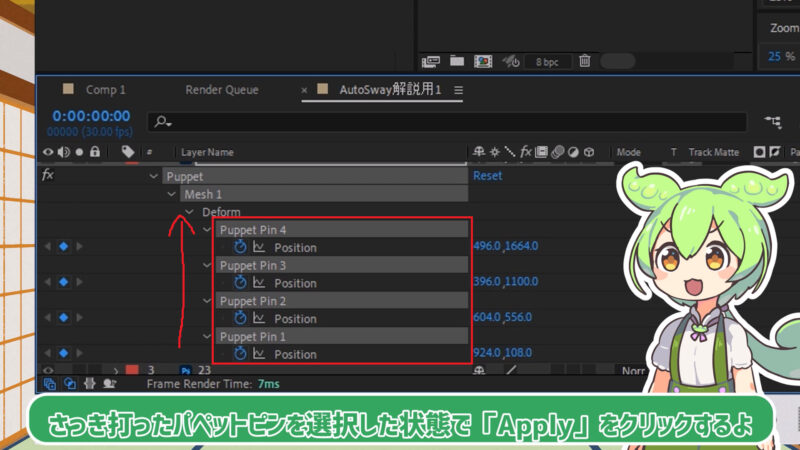
打ったピンを選択してAutoSwayを実行します。
これでいまパペットピンを差した部分が揺れます。


次に他の揺らしたい部分にもパペットピンを打ちます。
今売ったパペットピン(青い部分)を選択し、またAuto Swayを実行します。
すると1レイヤーの中で2つの部分を揺らすことができます!すげえ!


更に真ん中も同じように揺らしていきます。
特に短髪のキャラクター(ウニみたいな髪型)の髪の毛を揺らすとき、レイヤー分けせずに1レイヤーだけで済むのがめちゃくちゃ便利です!
特に顔がドアップじゃないシーンではレイヤー分けしようがしまいが大してわからないので楽できる方がいいですよね!
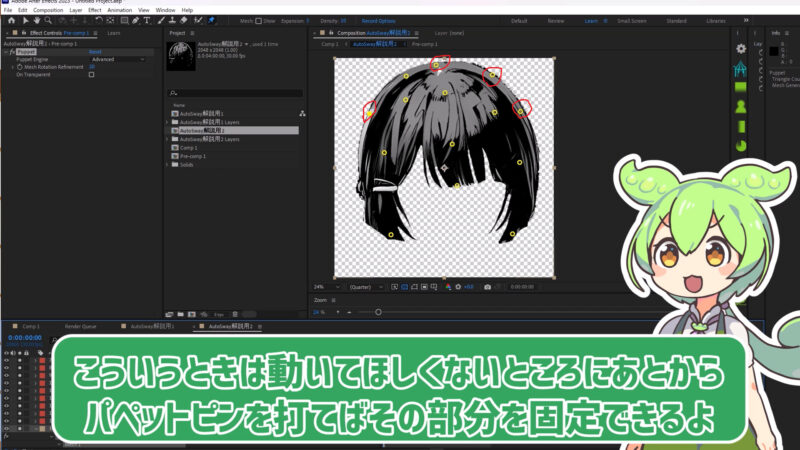
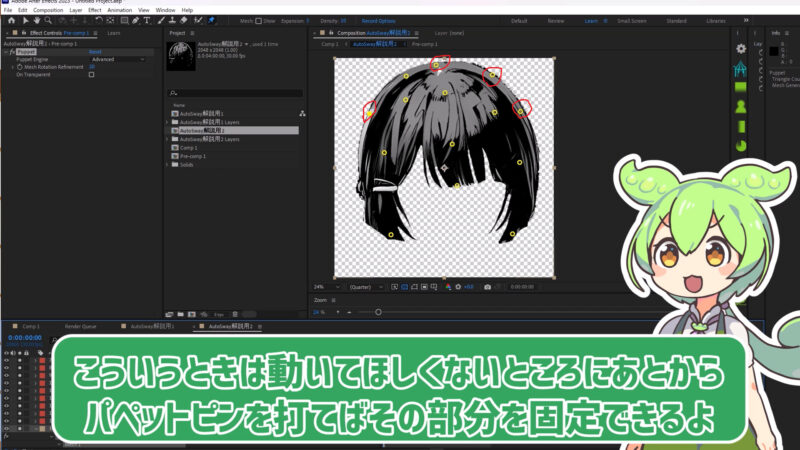
あに便利機能があって、揺らしたくない部分にはあとからパペットピンを打てば固定できちゃいます!
よく髪の毛を揺らしすぎて後ろのパーツが見えたりする事故がありますが、これを使えば解決です!神!
いかがががが^^


いかがでしたか?
この記事ではAutoSwayの無料のスクリプトにはない便利な機能についても紹介しました!
1レイヤーで髪の毛をそれぞれ揺らせたり、あとから固定できる機能がめちゃくちゃ神です!
丁寧に作りたいパートでは髪の毛をしっかりパーツ分けして、一瞬(数秒)しか映らないシーンはこの方法で作るといいと思います!
静止画MADやMV系などイラストを動かす人にはオススメなスクリプトなのでぜひ買ってみてくださいね!
それでは!










コメント